La aplicación Mews Connector para Windows es un software que instalas una única vez en tu propiedad y que permite la comunicación con dispositivos como impresoras o codificadores de llaves. Se trata de una aplicación Windows para la comunicación entre los servidores Mews, que se encuentran en la nube, y las aplicaciones o dispositivos de tu propiedad, que no son accesibles a través de internet desde fuera de la propiedad. Tras su instalación, la aplicación Mews Connector se ejecuta automáticamente cuando el ordenador en el que se encuentra instalada está encendido y hay un usuario conectado. No se ejecutará si no se ha iniciado sesión.
Si deseas consultar una guía paso a paso sobre cómo configurar la aplicación Mews Connector tanto en Mews Operations como un ordenador en tu propiedad, sigue los pasos de esta guía.
En este artículo te explicaremos lo siguiente acerca de la aplicación Mews Connector para Windows:
- La aplicación Mews Connector "escucha" los eventos WebSocket, es decir, la notificación de nuevos comandos del dispositivo que provienen del servidor Mews en la nube. Por ejemplo: El envío de un documento para su impresión, o el reenvío de un comando a un codificador de llaves.
- Una vez que recibe una notificación, Mews Connector obtiene el comando del dispositivo del servidor Mews.
- A continuación, la aplicación Mews Connector ejecuta los comandos.
- Posteriormente, confirma la ejecución al servidor Mews, para actualizar el estado del comando del dispositivo.
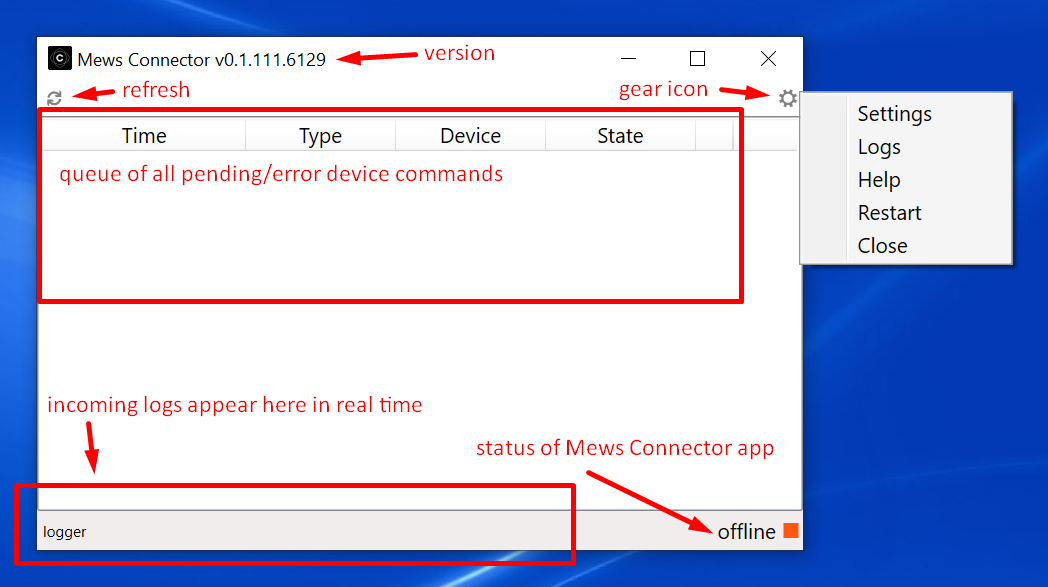
- Version (Versión): La última versión de la aplicación.
- Refresh (Actualizar): Actualiza la cola.
- Icono de engranaje: Abre un menú desplegable con las siguientes opciones:
- Settings (Ajustes): Consulta la sección "Ajustes" para obtener información más detallada.
- Logs (Registros): Para más información acerca de cómo leer los registros de Mews Connector, consulta este enlace .
- Help (Ayuda): Nota: Actualmente se trata de una página no válida, continúa leyendo este artículo para obtener más información sobre la aplicación..
- Restart* (Reiniciar): Reinicia la aplicación.
- Close (Cerrar): Para salir de la aplicación.
- Queue section (Sección de colas): Lista todos los comandos del dispositivo que aún están pendientes o que produjeron un error.
- Logger section (Sección de registro): Los registros entrantes aparecen en esta sección.
- Online / Offline (En línea / Desconectada): Indica el estado de la aplicación Mews Connector.
*Nota:
- Si añades más dispositivos en la integración de la aplicación Mews Connector, Mews te recomienda reiniciar siempre la aplicación.
- Esto también es aplicable si actualizas algún(os) dispositivo(s) que hayas creado en Mews. Por ejemplo, si añades una impresora en la integración Impresora, o un codificador de llaves en la integración Codificador de llaves.
- Token de acceso*: Lo encontrarás en la integración de la aplicación Mews Connector.
- Dirección IP: La aplicación rellena este campo de forma automática. Debería ser la misma dirección que aparece al introducir "ipconfig" en la consola. No necesitas realizar ninguna acción en este apartado.
*Nota: Recuerda que debes usar cada token de acceso a la integración de Mews Connector en una sola aplicación de Mews Connector.



